EXCEL技巧——怎样自动添加照片(excel怎样自动添加顺序序号)
有少许朋友想知道当前EXCEL的软件有关教程,现在神奇下载软件教程栏目编辑给各位玩家奉上EXCEL技巧——怎样自动添加照片文章,希望能对大家有所帮助,一起来了解一下吧!
在采集员工信息或者学生信息的时候,常常需要添加上照片,如果信息量比较大,我们通过插入图片的方式来完成就比较困难,这里我们尝试用宏来解决这个问题。
工具/原料
<p>EXCEL软件</p>
制作方法
首先我们需要把照片放到文件夹里面,命名为111,然后把工作表和文件夹111放在同一目录=C:Documents and SettingsAdministrator桌面111,工作表的建立形式如图所示。
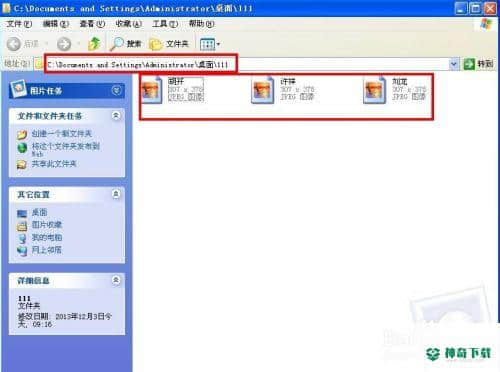

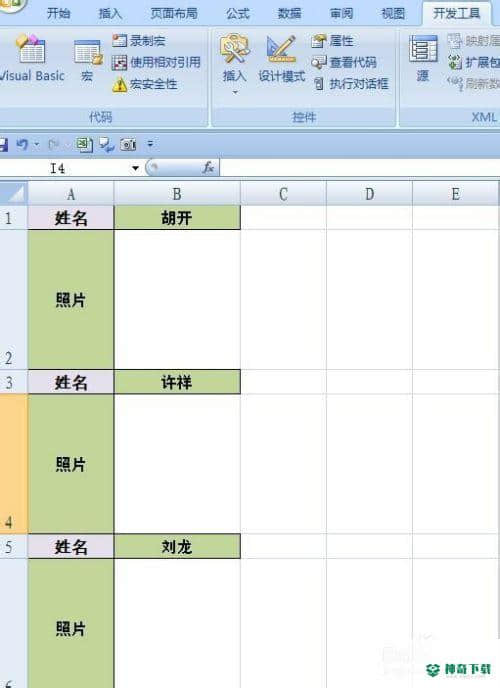
打开工作表,点击开发工具——宏,打开宏编辑窗口,在宏名称中输入“AutoAddPic”,单击“创建”按钮,打开宏编辑器。
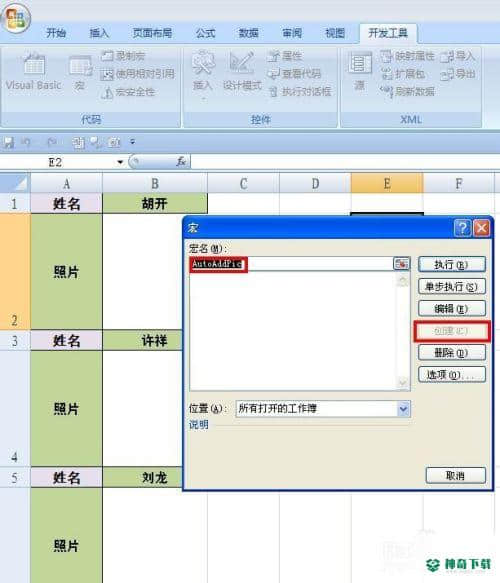
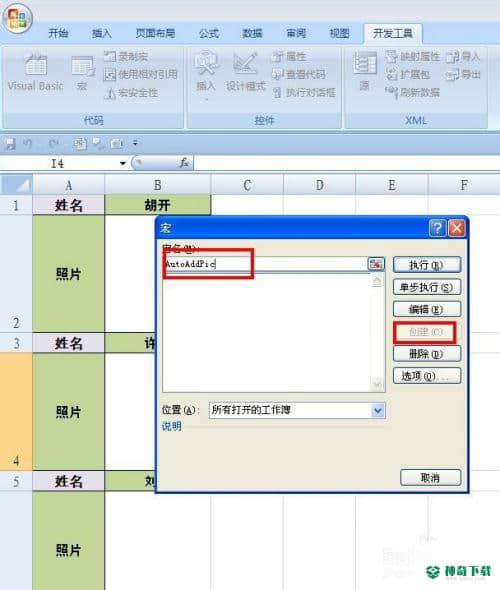

在 Sub AutoAddPic()
End Sub
中间输入以下代码,保存后,关闭。
For Each Shp In ActiveSheet.Shapes
If Shp.Type = msoPicture Then Shp.Delete
Next
Dim MyPcName As String
For i = 1 To ThisWorkbook.ActiveSheet.UsedRange.Rows.Count
If (ActiveSheet.Cells(i, 1).Value = "姓名") Then
MyPcName = ActiveSheet.Cells(i, 2).Value & ".jpg"
ActiveSheet.Cells(i + 1, 2).Select
Dim MyFile As Object
Set MyFile = CreateObject("Scripting.FileSystemObject")
If MyFile.FileExists(ThisWorkbook.Path & "" & "111" & "" & MyPcName) = False Then
MsgBox ThisWorkbook.Path & "" & "111" & "" & MyPcName & "暂无图片"
Else
ActiveSheet.Pictures.Insert(ThisWorkbook.Path & "" & "111" & "" & MyPcName).Select
End If
End If
Next i


打开工作表,点击开发工具——宏,打开宏编辑窗口,选择AutoAddPic,单击执行,这时候,工作表中就插入了照片。
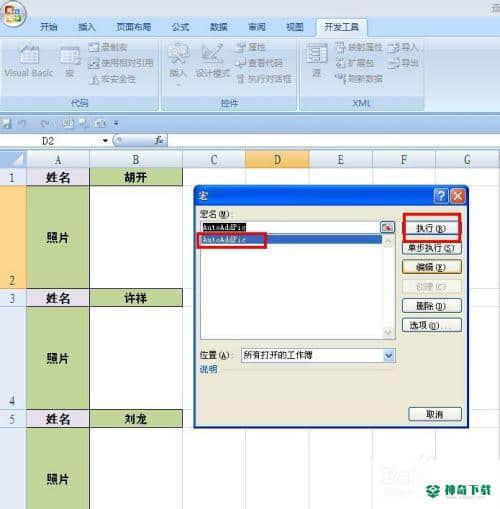
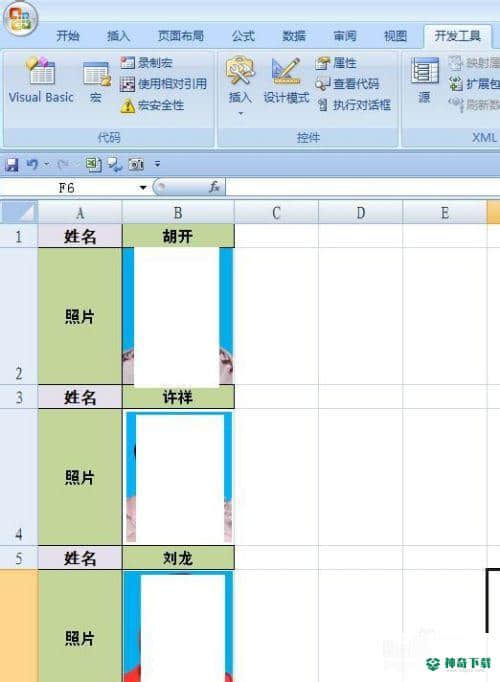
代码介绍
If (ActiveSheet.Cells(i, 1).Value = "姓名") Then
MyPcName = ActiveSheet.Cells(i, 2).Value & ".jpg"
ActiveSheet.Cells(i + 1, 2).Select
Dim MyFile As Object
Set MyFile = CreateObject("Scripting.FileSystemObject")
意思是在(i, 1)中如果单元格内容是“姓名”,在它右边相邻单元格内容是“XXX”,那么在下面的单元格中有以下情况。
ThisWorkbook.Path & "" & "111" & "" & MyPcName,其中ThisWorkbook.Path是指该工作表的路径,111是文件夹的名称,
END上面内容就是关于《EXCEL技巧——怎样自动添加照片》软件全部内容了,希望能够帮到正在需要EXCEL软件教程朋友!更多精彩EXCEL软件文章教程,可以收藏我们神奇下载!
相关文章
Excel2010创建迷你图(excel2010迷你图创建在哪里)
excel打印如何使用自定義的紙張(EXCEL如何自定义公式)
近期热门










